winpicの使い方
mikroCの使い方を説明したときに書いたファームウエアを winpicを利用して、PIC16F627Aにダウンロードしてみます。チップにダウンロードするのは、winpicの場合、IntelHexフォーマット のファイルです。 拡張子がhexのファイルですが、mikroCはこのファイルを作って くれています。プロジェクトで使ったディレクトリの中を見ると この通りファイルがあります。
ライターは、JDMライターを使うことになっています。
これをデスクトップマシンのシリアルポートに挿入。
winpicを起動します。 デスクトップにあるアイコンをダブルクリック。
winpicのGUIが現れます。
現在は、PIC16F84が指定されているので、「Device」を クリックして、対象となるPIC16F627Aを選択します。
リストの中からPIC16F627Aを選びます。
クリックすると、HEXファイルを書き込む場合のVppとVddの 印加順位を合わせるかを確認してきます。
デバイスがPIC16F627Aで、「configration word」の現在の パラメータを表示されます。
システムクロックは、HSにしておきます。 「Oscillator」の右にある▼をクリック。
HSタイプになったなら、その状態をキープ。
HEXファイルを指定するため、フォルダアイコンを クリックし、ディレクトリを移動して対象ファイル のあるフォルダにします。
「開く」をクリックし、ファイルを読込みます。
タブの「Code」をクリックして、内容を確認します。
ダウンロードには、次のアイコンをクリックします。
ダウンロードが成功すると、ステータスバーに メッセージが表示されます。
Verifyで確認するため、次のアイコンをクリックします。
ステータスバーのメッセージで確認します。
winpicを終了するには、メニューバーの「File」をクリック。
リストの「Exit」をクリックして終了。
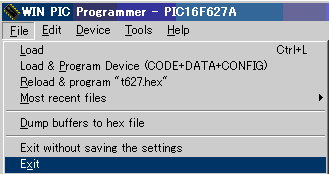
目次 前 次